
книги хакеры / журнал хакер / 140_Optimized
.pdf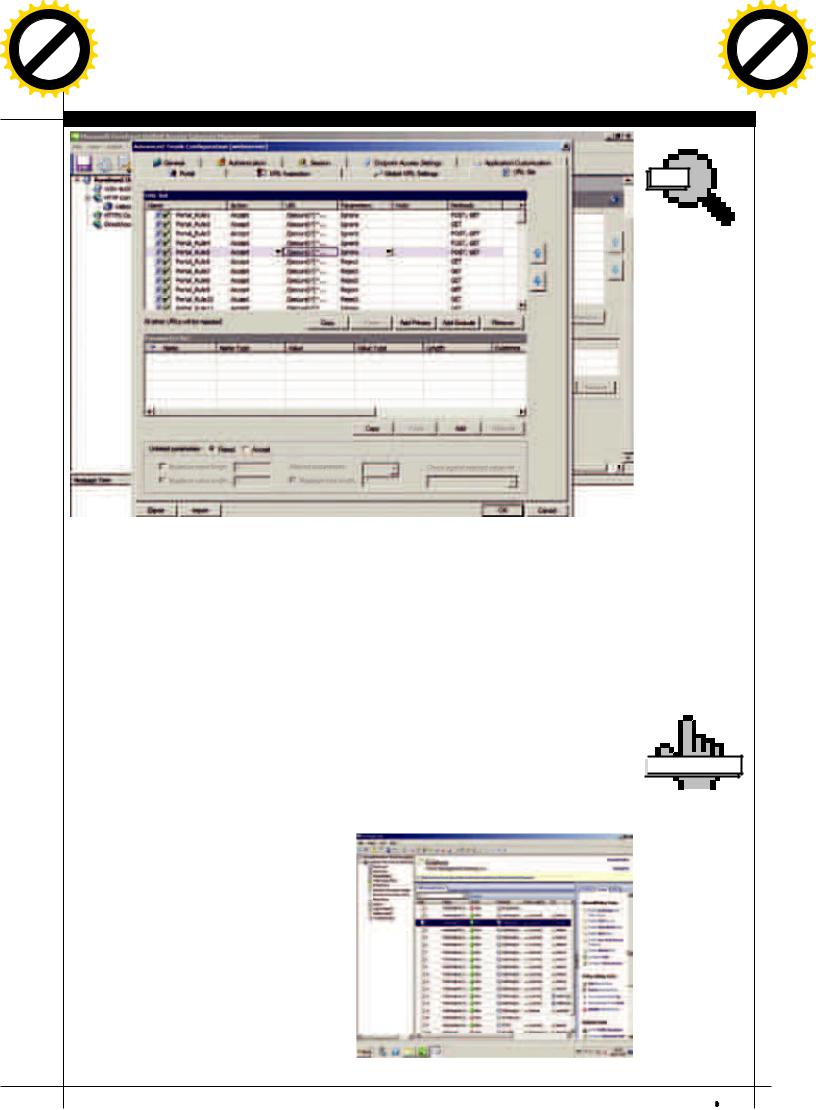
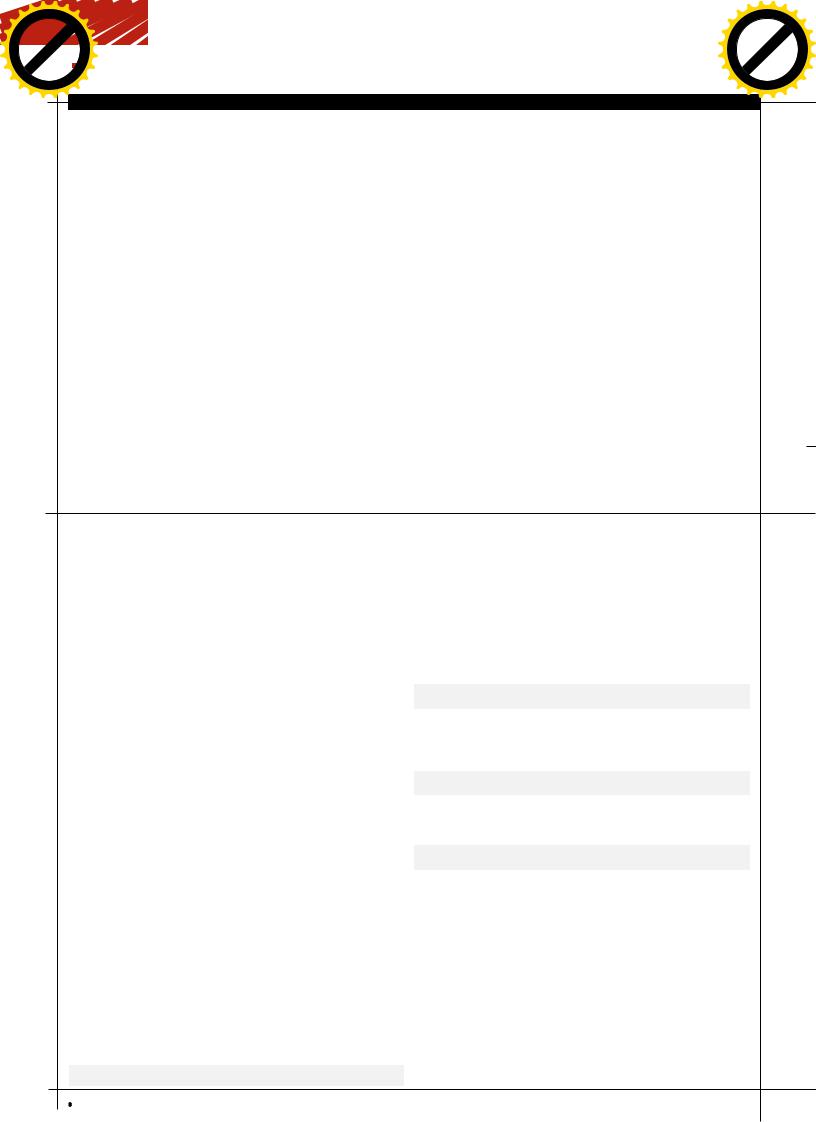
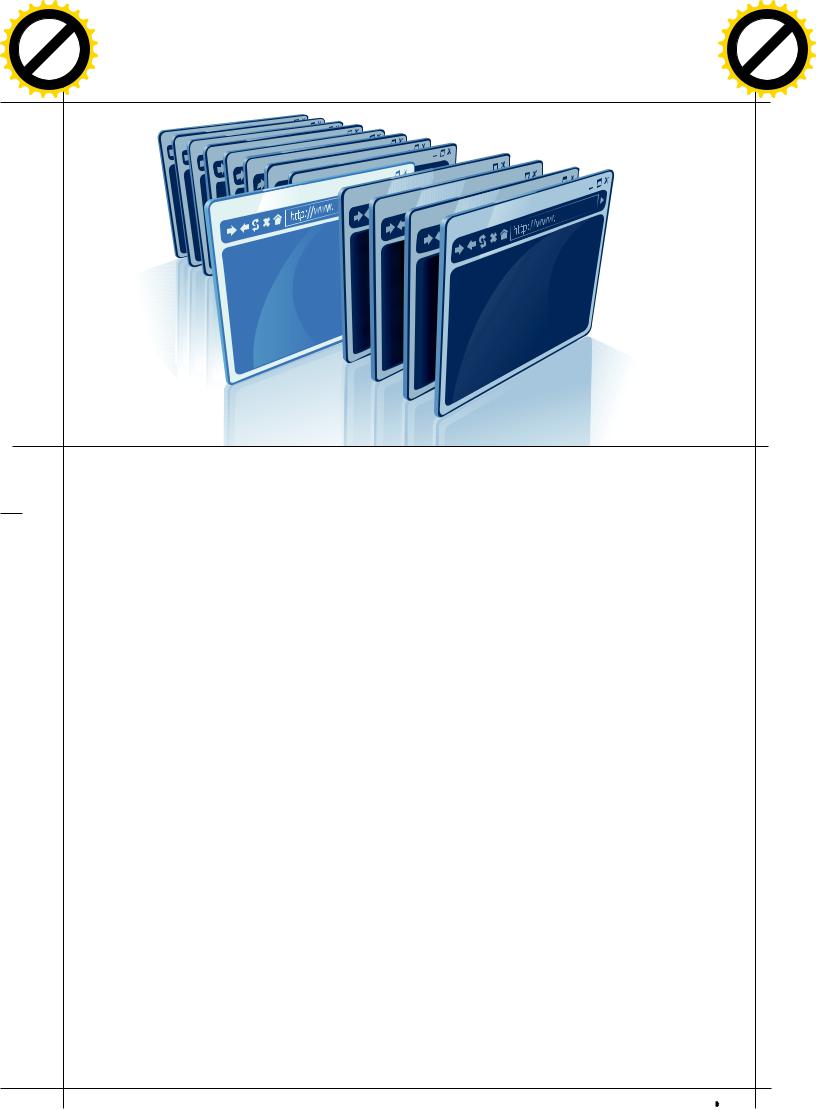
|
|
|
|
hang |
e |
|
|
|
|
|
|
|
|
|
hang |
e |
|
|
|
|
|
||
|
|
|
C |
|
E |
|
|
|
|
|
|
C |
|
E |
|
|
|
||||||
|
|
X |
|
|
|
|
|
|
|
|
X |
|
|
|
|
|
|
||||||
|
- |
|
|
|
|
|
d |
|
|
- |
|
|
|
|
|
d |
|
||||||
|
F |
|
|
|
|
|
|
|
i |
|
|
F |
|
|
|
|
|
|
|
i |
|
||
|
|
|
|
|
|
|
|
t |
|
|
|
|
|
|
|
|
|
t |
|
||||
P |
D |
|
|
|
|
|
|
|
|
o |
P |
D |
|
|
|
|
|
|
|
|
o |
||
|
|
|
|
NOW! |
r |
|
|
|
|
NOW! |
r |
||||||||||||
|
|
|
|
|
BUY |
|
|
|
|
|
|
|
BUY |
|
|
||||||||
|
|
|
|
to |
|
|
|
|
|
|
|
|
|
|
to |
|
|
|
|
|
|
||
|
|
|
|
|
|
|
|
|
|
|
|
|
|
|
|
|
|
|
|
|
|
||
w |
|
|
|
|
|
|
|
|
|
m |
w |
|
|
|
|
|
|
|
|
|
m |
||
w Click |
|
|
|
|
|
|
o |
w Click |
|
|
|
|
|
|
o |
||||||||
|
w |
|
|
|
|
|
|
|
|
|
|
w |
|
|
|
|
|
|
|
|
|
||
|
. |
|
|
|
|
|
|
.c |
|
|
. |
|
|
|
|
|
|
.c |
|
||||
|
|
p |
df |
|
|
|
|
e |
|
|
|
p |
df |
|
|
|
|
e |
|
||||
|
|
|
|
|
g |
|
|
|
|
|
|
|
|
g |
|
|
|
||||||
|
|
|
|
|
n |
|
|
|
|
|
|
|
|
|
n |
|
|
|
|
||||
|
|
|
|
-xcha |
|
|
|
|
|
|
|
|
|
-x cha |
|
|
|
|
|
||||
|
|
|
|
|
|
|
|
|
XSTARTER |
Для удобства макросы можно компилировать в exe-файл, сюда же |
|
|
|
|
|
|
|
|
|
|
|
||
|
|
|
|
|
|
|
|
|
Еще одна популярная программа для автоматизации рутинных задач |
при определенных установках могут автоматически добавляться все |
|
|
|
|
|
|
|
|
|
|
|||
|
|
|
|
|
|
|
|
|
сисадмина. Разработчиком является наш соотечественник, Гилев |
необходимые библиотеки. Затем такие файлы распространяем на |
|
|
|
|
|
|
|
|
|
|
|
||
|
|
|
|
|
|
|
|
|
Алексей (xstarter.com/rus), соответственно, xStarter имеет локализо- |
другие системы и выполняем. |
|
|
|
|
|
|
|
|
|
|
|
||
|
|
|
|
|
|
|
|
|
ванный интерфейс, и самое главное — для русскоязычных пользова- |
Осталось добавить, что поддерживаются все ОС Windows от NT4 до |
|
|
|
|
|
|
|
|
|
|
|
||
|
|
|
|
|
|
|
|
|
телей программа распространяется бесплатно. |
2k8/7. |
|
|
|
|
|
|
|
|
|
|
|
||
|
|
|
|
|
|
|
|
|
После установки xStarter может запускаться вручную, автоматически |
На форуме проекта можно найти примеры некоторых популярных |
|
|
|
|
|
|
|
|
|
|
|
||
|
|
|
|
|
|
|
|
|
при входе пользователя в систему или стартовать в качестве сервиса |
задач, среди которых закачка файлов, отправка SMS и e-mail, бэкап и |
|
|
|
|
|
|
|
|
|
|
|||
|
|
|
|
|
|
|
|
|
Windows. Последний вариант позволяет запускать задание в точно |
синхронизация данных. |
|
|
|
|
|
|
|
|
|
|
|
||
|
|
|
|
|
|
|
|
|
указанное время, вне зависимости от регистрации пользователя |
Также на сайте доступна специальная версия Starter Job Scheduler for |
|
|
|
|
|
|
|
|
|
|
|||
|
|
|
|
|
|
|
|
|
в системе и других факторов, лишь бы был включен компьютер. Пред- |
Firebird/Interbase, она предназначена для выполнения SQL-скриптов, |
|
|
|
|
|
|
|
|
|
||||
|
|
|
|
|
|
|
|
|
лагается периодическое выполнение заданий, составное расписание, |
бэкапа и восстановления данных в этих СУБД. Еще одна уникаль- |
|
|
|
|
|
|
|
|
|
|
|
||
|
|
|
|
|
|
|
|
|
установка пропусков и действий для пропущенных заданий, запуск |
ная возможность — удаленное управление запуском задач, а также |
|
|
|
|
|
|
|
|
|
|
|
||
|
|
|
|
|
|
|
|
|
по событию. В общем, вариантов хоть отбавляй. Используя xStarter, |
просмотр журнала при помощи специального приложения xStarter |
|
|
|
|
|
|
|
|
|
|
|
||
|
|
|
|
|
|
|
|
|
можно расширить перечень горячих клавиш или переопределить их |
Web Pilot. |
|
|
|
|
|
|
|
|
|
|
|
||
|
|
|
|
|
|
|
|
|
значения глобально или локально. Например, легко можно сделать |
|
|
|
|
|
|
|
|
|
|
|
|
||
|
|
|
|
|
|
|
|
|
так, чтобы задача выполнялась при нажатии комбинации клавиш |
AUTOMATE |
|
|
|
|
|
|
|
|
|
|
|
||
|
|
|
|
|
|
|
|
|
<Ctrl+D>, но только в том случае, если запущен Firefox. |
Наверное, самой известной коммерческой программой для авто- |
|
|
|
|
|
|
|
|
|
|
|
||
|
|
|
|
|
|
|
|
|
Запущенная программа помещается в трей, щелчком по значку |
матизации задач является AutoMate, разрабатываемой компанией |
|
|
|
|
|
|
|
|
|
|
|
||
|
|
|
|
|
|
|
|
|
вызываем редактор заданий. В окне Секции/Задачи найдем два |
Network Automation, Inc (networkautomation.com). Главная ее особен- |
|
|
|
|
|
|
|
|
|
|
|||
|
|
|
|
|
|
|
|
|
десятка примеров, как говорится, на все случаи. Включенные задачи |
ность — создание задач при помощи удобного GUI, без необходимос- |
|
|
|
|
|
|
|
|
|
|
|||
|
|
|
|
|
|
|
|
|
помечаются зеленым значком. |
ти в написании кода. Весь процесс упрощен за счет использования |
|
|
|
|
|
|
|
|
|
|
|
||
|
|
|
|
|
|
|
|
|
Выбираем наиболее близкий по смыслу (или создаем новую задачу), |
мастеров и специального редактора задач Task Builder. Программа |
|
|
|
|
|
|
|
|
|
|
|
||
|
|
|
|
|
|
|
|
|
копируем при помощи контекстного меню и редактируем под свои |
содержит большое количество готовых шаблонов действий и реакции |
|
|
|
|
|
|
|
|
|
||||
|
|
|
|
|
|
|
|
|
нужды. Каждая задача настраивается в четырех вкладках. Так, во |
на них, что еще более упрощает процесс создания цепочки действий. |
|
|
|
|
|
|
|
|
|
|
|||
|
|
|
|
|
|
|
|
|
вкладке «Расписание и информация» указываем название задания, |
Актуальная на момент написания статьи версия AutoMate 7 под- |
|
|
|
|
|
|
|
|
|
|
|
||
|
|
|
|
|
|
|
|
|
время или событие, при котором оно будет запущено, комбинацию |
держивает более 230 предустановленных действий, позволяющих |
|
|
|
|
|
|
|
|
|
|
|
||
|
|
|
|
|
|
|
|
|
клавиш и опционально активное окно программы, при появлении |
планировать задачи, работать с файлами и БД, передавать данные по |
|
|
|
|
|
|
|
|
|
|
|||
|
|
|
|
|
|
|
|
|
которого должно быть выполнено задание. Во вкладке «Действия» |
FTP/SFTP, шифровать с помощью PGP, мониторить системы, полу- |
|
|
|
|
|
|
|
|
|
|
|
||
|
|
|
|
|
|
|
|
|
прописываются собственно макросы. Нажимаем «Новое действие» |
чать доступ к WMI и многое другое. |
|
|
|
|
|
|
|
|
|
|
|
||
|
|
|
|
|
|
|
|
|
— появляется окно настройки параметров. В левой части находим |
AutoMate доступна в четырех редакциях, все они ориентированы |
|
|
|
|
|
|
|
|
|
|
|
||
|
|
|
|
|
|
|
|
|
предустановки, разбитые на несколько групп, затем уточняем |
на определенное использование: AutoMate Professional и Premium, |
|
|
|
|
|
|
|
|
|
|
|
||
|
|
|
|
|
|
|
|
|
параметры в правой части. Остальные вкладки задания позволяют |
AutoMateBPAServer 7 Standard и Enterprise. Самая простая — |
|
|
|
|
|
|
|
|
|
|
|
||
|
|
|
|
|
|
|
|
|
настроить переменные, установить приоритет, запуск в отдельном |
AutoMate Professional — обеспечивает удобный интерфейс для со- |
|
|
|
|
|
|
|
|
|
|
|
||
|
|
|
|
|
|
|
|
|
процессе, журналирование. Все очень просто и понятно. |
здания задач на локальной системе. Самая продвинутая — Enterprise |
|
|
|
|
|
|
|
|
|
|
|||
|
|
|
|
|
|
|
|
|
Для активации заблокированных функций следует дополнительно |
— предоставляет возможности по простому управлению учетными |
|
|
|
|
|
|
|
|
|
|
|
||
|
|
|
|
|
|
|
|
|
установить модуль xStartHooks. В этом случае xStarter поведет себя |
записями и ролями, работе в AD, предусмотрено централизованное |
|
|
|
|
|
|
|
|
|
|
|
||
|
|
|
|
|
|
|
|
|
как типичный трой или зловредный софт — начнет перехватывать |
управление несколькими машинами, поддержка SNMP, эмулятор |
|
|
|
|
|
|
|
|
|
|
|
||
|
|
|
|
|
|
|
|
|
системные вызовы, «нажимать» клавиши и отсылать сообщения, что |
telnet и терминала. |
|
|
|
|
|
|
|
|
|
|
|
||
|
|
|
|
|
|
|
|
|
может не понравиться антивирусам и файерам. Но с некоторыми |
Поддерживаются все ОС Win от XP SP2 до 2k8/7. Для установки пона- |
|
|
|
|
|
|
|
|
|
|
|||
|
|
|
|
|
|
|
|
|
антивирями (например, NOD32) это решается легко, достаточно |
добится платформа Microsoft .NET Framework версии 3.0. |
|
|
|
|
|
|
|
|
|
|
|
||
|
|
|
|
|
|
|
|
|
добавить xStarter в исключения. |
Собственно управление осуществляется при помощи двух консолей |
|
|
|
|
|
|
|
|
|
|
|
||
|
|
|
|
|
|
|
|
|
XÀÊÅÐ 09 /140/ 10 |
121 |
|
|
|
|
|
|
|
|
|
||||
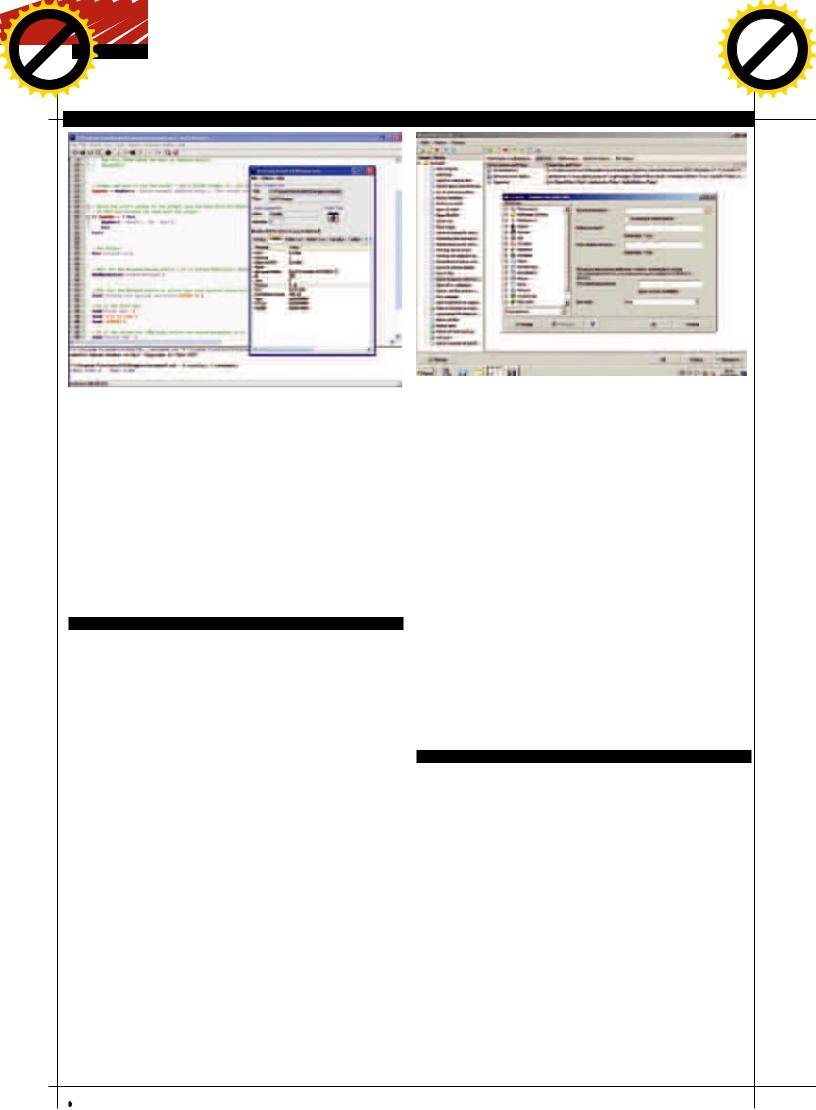
|
|
|
|
hang |
e |
|
|
|
|
|
|
|
|
|
hang |
e |
|
|
|
|
|
||
|
|
|
C |
|
E |
|
|
|
|
|
|
C |
|
E |
|
|
|
||||||
|
|
X |
|
|
|
|
|
|
|
|
X |
|
|
|
|
|
|
||||||
|
- |
|
|
|
|
|
d |
|
|
- |
|
|
|
|
|
d |
|
||||||
|
F |
|
|
|
|
|
|
|
i |
|
|
F |
|
|
|
|
|
|
|
i |
|
||
|
|
|
|
|
|
|
|
t |
|
|
|
|
|
|
|
|
|
t |
|
||||
P |
D |
|
|
|
|
|
|
|
|
o |
P |
D |
|
|
|
|
|
|
|
|
o |
||
|
|
|
|
NOW! |
r |
|
|
|
|
NOW! |
r |
||||||||||||
|
|
|
|
|
BUY |
|
SYN/ACK |
|
|
|
|
|
BUY |
|
|
||||||||
|
|
|
|
to |
|
|
|
|
|
|
|
|
|
to |
|
|
|
|
|
|
|||
|
|
|
|
|
|
|
|
|
|
|
|
|
|
|
|
|
|
|
|
|
|
||
w |
|
|
|
|
|
|
|
|
|
m |
w |
|
|
|
|
|
|
|
|
|
m |
||
w Click |
|
|
|
|
|
|
o |
w Click |
|
|
|
|
|
|
o |
||||||||
|
w |
|
|
|
|
|
|
|
|
|
|
w |
|
|
|
|
|
|
|
|
|
||
|
. |
|
|
|
|
|
|
.c |
|
|
. |
|
|
|
|
|
|
.c |
|
||||
|
|
p |
df |
|
|
|
|
e |
|
|
|
p |
df |
|
|
|
|
e |
|
||||
|
|
|
|
|
g |
|
|
|
|
|
|
|
|
g |
|
|
|
||||||
|
|
|
|
|
n |
|
|
|
|
|
|
|
|
|
n |
|
|
|
|
||||
|
|
|
|
-xcha |
|
|
|
|
|
|
|
|
|
-x cha |
|
|
|
|
|
||||
|
|
|
|
|
|
|
|
|
|
|
|
ИнтерфейсxStarter локализован, работатьсним |
|
|
|
|
|
|
|
|
|
|
|
|
|
|
|
|
|
|
|
|
РедакторскриптовAutoIt сокномAutoIt Windows |
просто |
|
|
|
|
|
|
|
|
|
|
|
||
|
|
|
|
|
|
|
|
|
|
|
|
|
|
|
|
|
|
|
|
|
|||
|
|
|
|
|
|
|
|
|
Info |
|
|
|
|
|
|
|
|
|
|
|
|
||
|
|
|
|
|
|
|
|
|
— Task Builder и Task Administrator. В Task Builder создаются задания. |
можно сразу указать выбор всех разделов (All volumes) и затем, |
|
|
|
|
|
|
|
|
|
|
|
||
|
|
|
|
|
|
|
|
|
Этот процесс довольно прост: в панели слева из 29 доступных групп |
нажав значок рядом с полем, задать условие проверки. Программа |
|
|
|
|
|
|
|
|
|
|
|
||
|
|
|
|
|
|
|
|
|
выбираем нужное действие и переносим мышкой в среднее поле. |
предоставляет ряд встроенных переменных, функций и триггеров, |
|
|
|
|
|
|
|
|
|
|
|
||
|
|
|
|
|
|
|
|
|
Появляется мастер, который поможет уточнить настройки. Напри- |
которые можно использовать в этом поле. Также можно создать свое |
|
|
|
|
|
|
|
|
|
|
|||
|
|
|
|
|
|
|
|
|
мер, создадим действие, позволяющее получить данные по разделу |
условие. В других вкладках задается описание задания и действие |
|
|
|
|
|
|
|
|
|
|
|
||
|
|
|
|
|
|
|
|
|
жесткого диска. Переходим в меню System –> Get Volume Information, |
при ошибках. |
|
|
|
|
|
|
|
|
|
|
|
||
|
|
|
|
|
|
|
|
|
появляется одноименный мастер, состоящий из четырех вкладок. |
После того, как создали задание, оно появляется в списке посередине, |
|
|
|
|
|
|
|
|
|
||||
|
|
|
|
|
|
|
|
|
Нам нужно последовательно пройти и выбрать параметры в каждой |
где его можно редактировать, перемещать, отключать и так далее. |
|
|
|
|
|
|
|
|
|
|
|
||
|
|
|
|
|
|
|
|
|
из них. В General указываем раздел диска и параметры, которые |
Далее аналогичным образом выбираем и заносим другие Actions. |
|
|
|
|
|
|
|
|
|
|
|
||
|
|
|
|
|
|
|
|
|
хотим получать: тип, метка, файловая система, место. Как вариант, |
Для отладки в задание можно добавить точки останова (Breakpoint, |
|
|
|
|
|
|
|
|
|
|
|
||
|
|
|
|
|
|
|
|
|
|
|
|
<F8>). |
|
|
|
|
|
|
|
|
|
|
|
|
|
|
|
|
|
|
|
|
|
|
|
Для управления всеми задачами, как на локальной, так и удаленной |
|
|
|
|
|
|
|
|
|
|
|
|
|
|
|
|
|
|
|
|
AutoHotkey |
системе, предназначен Task Administrator. Выбрав в нем любую зада- |
|
|
|
|
|
|
|
|
|
|
|||
|
|
|
|
|
|
|
|
|
чу, можем просмотреть ее свойства, активировать или создать новую |
|
|
|
|
|
|
|
|
|
|||||
|
|
|
|
|
|
|
|
|
задачу. В свойствах заданию предписываются триггеры, приоритет, |
|
|
|
|
|
|
|
|
|
|
||||
|
|
|
|
|
|
|
|
|
ПрограммаAutoHotkey(autohotkey.com)являетсяфорком |
защита, учетная запись, от имени которой оно будет выполнено. |
|
|
|
|
|
|
|
|
|
|
|
||
|
|
|
|
|
|
|
|
|
AutoItv2.Ееавтор,КрисМаллетт,предложилдобавитьв |
Настроек много, они очень разнообразны. Задачи сохраняются в |
|
|
|
|
|
|
|
|
|
|
|
||
|
|
|
|
|
|
|
|
|
AutoItподдержкугорячихклавиш,ноидеяненашлаоткли- |
файлах с расширением *.aml. |
|
|
|
|
|
|
|
|
|
|
|
||
|
|
|
|
|
|
|
|
|
ка,иврезультатевноябре2003годавышелInitialrelease.В |
|
|
|
|
|
|
|
|
|
|
|
|
||
|
|
|
|
|
|
|
|
|
отличиеотродительскогопродукта,AutoHotkeyдоступенпо |
|
|
|
|
|
|
|
|
|
|
|
|
||
|
|
|
|
|
|
|
|
|
лицензииGNUGPL. |
|
|
|
|
|
|
|
|
|
|
|
|
||
|
|
|
|
|
|
|
|
|
СинтаксисязыкаоснованнаAutoItv2,некоторыеидеивзяты |
Автоматическая |
|
|
|
|
|
|
|
|
|
|
|
||
|
|
|
|
|
|
|
|
|
изv3.Сегопомощьюможнолегкоавтоматизироватьпов- |
|
|
|
|
|
|
|
|
|
|
|
|||
|
|
|
|
|
|
|
|
|
торяющиесязадачи:запускпрограммы,отправкупочты, |
|
|
|
|
|
|
|
|
|
|
|
|||
|
|
|
|
|
|
|
|
|
редактированиереестра.Поддерживаетсяработасфайла- |
установка Firefox |
|
|
|
|
|
|
|
|
|
|
|
||
|
|
|
|
|
|
|
|
|
ми,симуляциянажатийкнопокмыши,естьвозможность |
|
|
|
|
|
|
|
|
|
|
|
|||
|
|
|
|
|
|
|
|
|
созданияGUI.Программаможетотслеживатьсистемные |
с помощью AutoIt |
|
|
|
|
|
|
|
|
|
|
|
||
|
|
|
|
|
|
|
|
|
событияивыполнятьдействияприихнаступлении. |
|
|
|
|
|
|
|
|
|
|
|
|||
|
|
|
|
|
|
|
|
|
НофишкойAutoHotkeyявляетсяуправлениегорячимикла- |
AutoItSetOption ( "WinTitleMatchMode", 2 ) |
|
|
|
|
|
|
|
|
|
|
|
||
|
|
|
|
|
|
|
|
|
вишами.Например,чтобызапускатькалькуляторкомбина- |
AutoItSetOption ( "WinDetectHiddenText", 1 ) |
|
|
|
|
|
|
|
|
|
|
|
||
|
|
|
|
|
|
|
|
|
цией<Win+C>,пишемвсегооднустроку: |
WinMinimizeAll ( ) |
|
|
|
|
|
|
|
|
|
|
|
||
|
|
|
|
|
|
|
|
|
|
|
|
Sleep ( 1000 ) |
|
|
|
|
|
|
|
|
|
|
|
|
|
|
|
|
|
|
|
|
#c::Run calc |
Run ( "FirefoxSetup3.6.6.exe" ) |
|
|
|
|
|
|
|
|
|
|
|
||
|
|
|
|
|
|
|
|
|
|
|
|
WinWait ( "Установка Mozilla Firefox" ) |
|
|
|
|
|
|
|
|
|
|
|
|
|
|
|
|
|
|
|
|
Значокрешетки«#»соответствуетклавише<Win>. |
Send("{ENTER}") |
|
|
|
|
|
|
|
|
|
|
|
||
|
|
|
|
|
|
|
|
|
Документациявесьмаподробна(переводдоступенпоадресу |
WinWait ( "Установка Mozilla Firefox", "Тип установки") |
|
|
|
|
|
|
|
|
|
|
|||
|
|
|
|
|
|
|
|
|
www.script-coding.info/AutoHotkeyTranslation.html),âíåé |
Send("{ENTER}") |
|
|
|
|
|
|
|
|
|
|
|
||
|
|
|
|
|
|
|
|
|
отраженывсе особенностиязыка.Кроме собственноин- |
WinWait ( "Установка Mozilla Firefox", "Сводка" ) |
|
|
|
|
|
|
|
|
|
|
|
||
|
|
|
|
|
|
|
|
|
терпретатора,проектпредлагаетутилитудлясозданияGUI |
Send("{ENTER}") |
|
|
|
|
|
|
|
|
|
|
|
||
|
|
|
|
|
|
|
|
|
—SmartGUICreatorиредакторSciTE4AutoHotkey,имеющий |
WinWait ( "Установка Mozilla Firefox", "Завершение рабо- |
|
|
|
|
|
|
|
|
|
||||
|
|
|
|
|
|
|
|
|
подсветкуиавтодополнениекода. |
ты мастера установки" ) |
|
|
|
|
|
|
|
|
|
|
|
||
|
|
|
|
|
|
|
|
|
Скрипты(расширение*.ahk)можноскомпилироватьвexe- |
Send("{ENTER}") |
|
|
|
|
|
|
|
|
|
|
|
||
|
|
|
|
|
|
|
|
|
файливыполнятьналюбомкомпьютере. |
Exit |
|
|
|
|
|
|
|
|
|
|
|
||
|
|
|
|
|
|
|
|
|
|
|
122 |
XÀÊÅÐ 09 /140/ 10 |
|
|
|
|
|
|
|
|
|
||
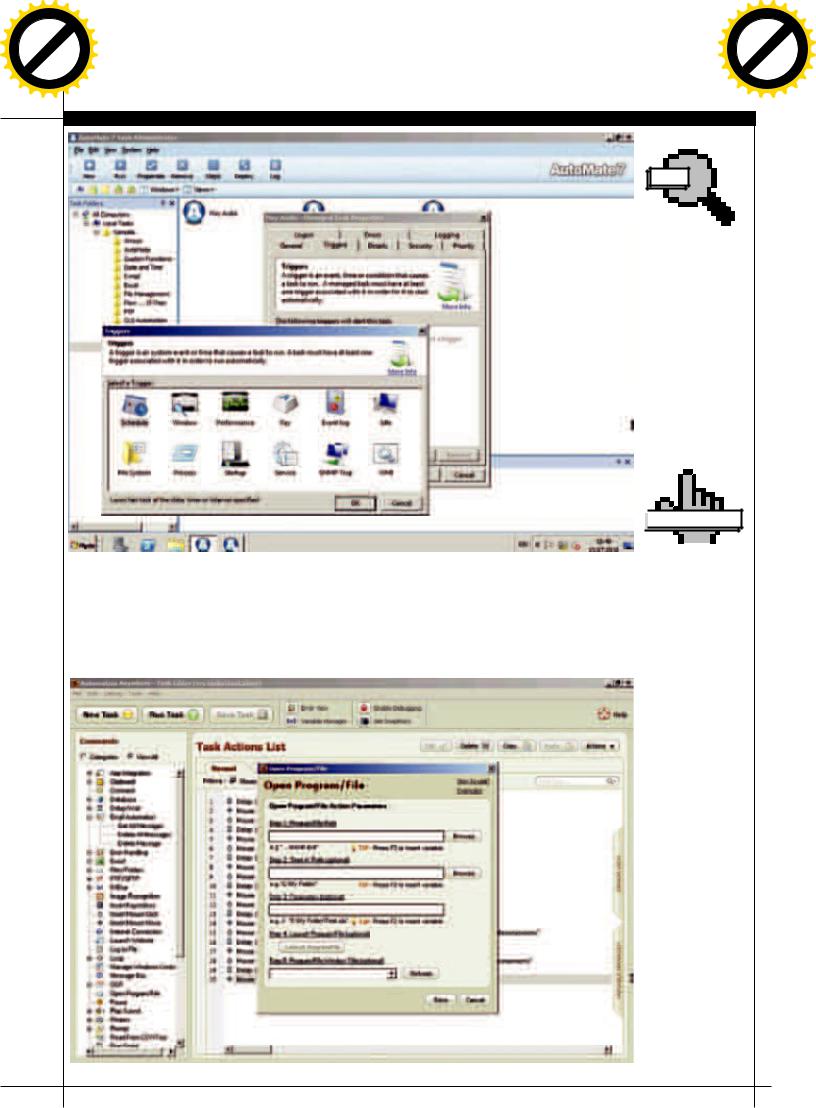
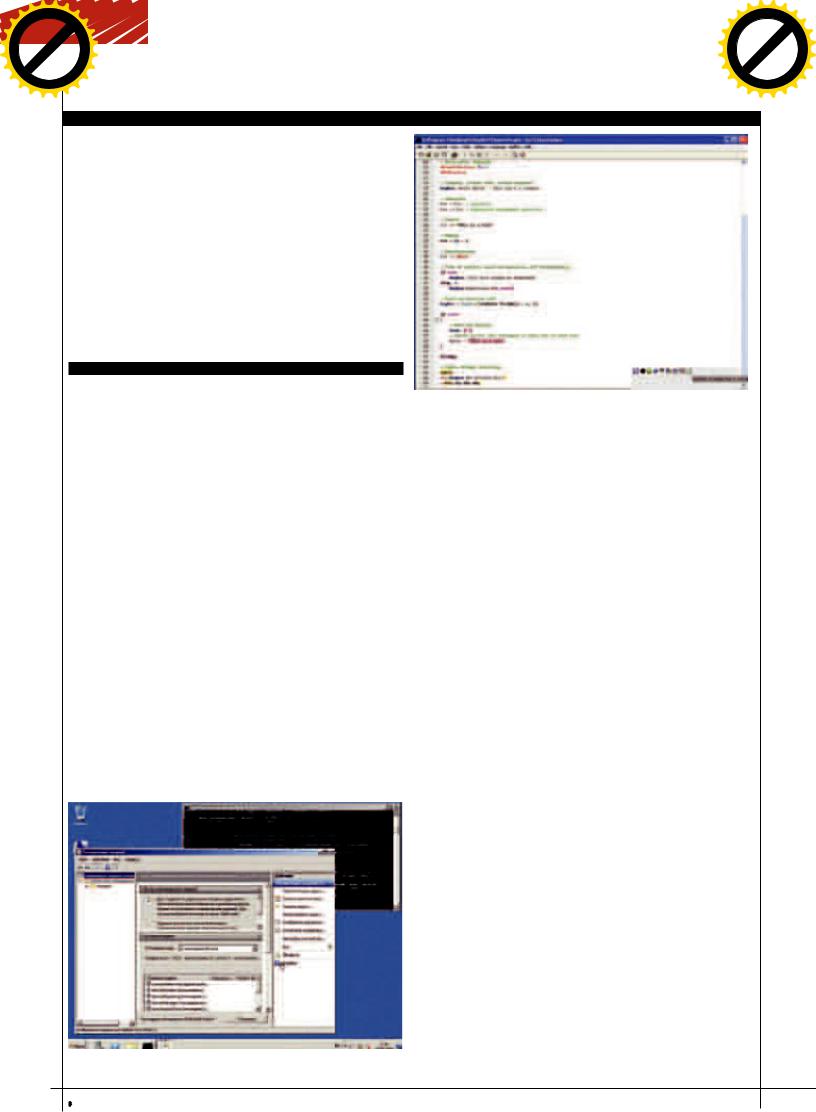
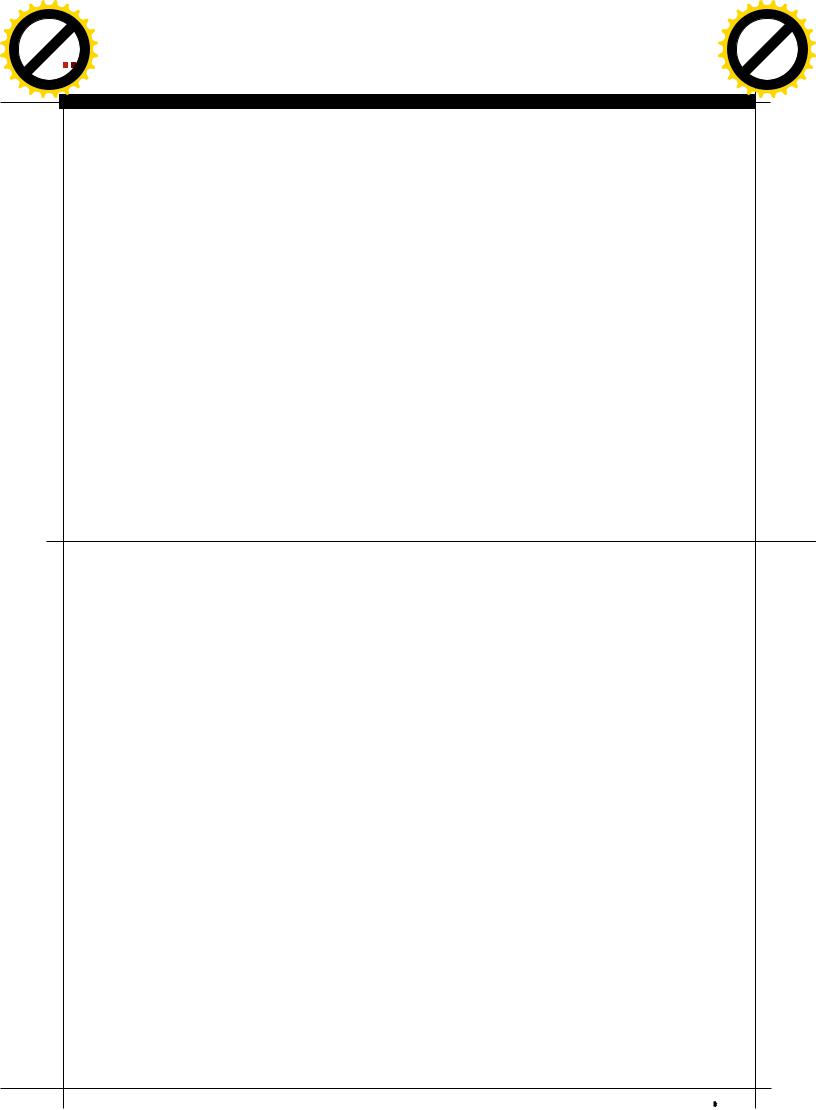
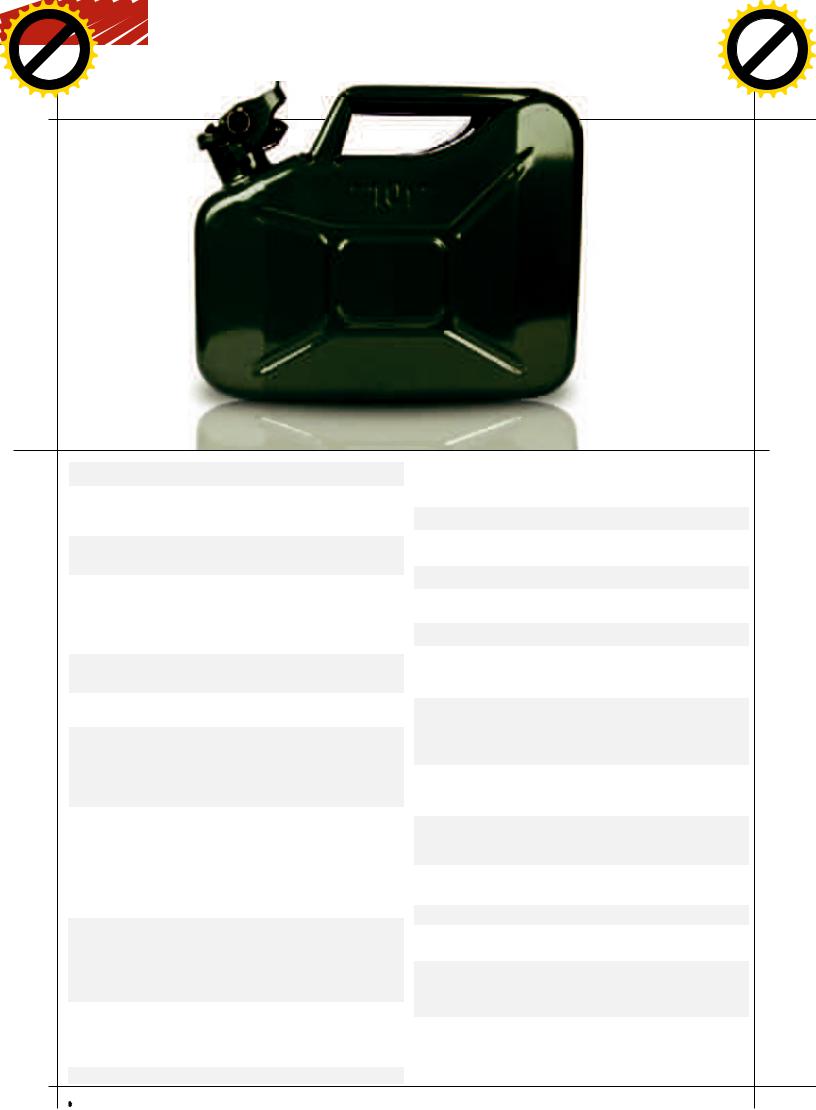
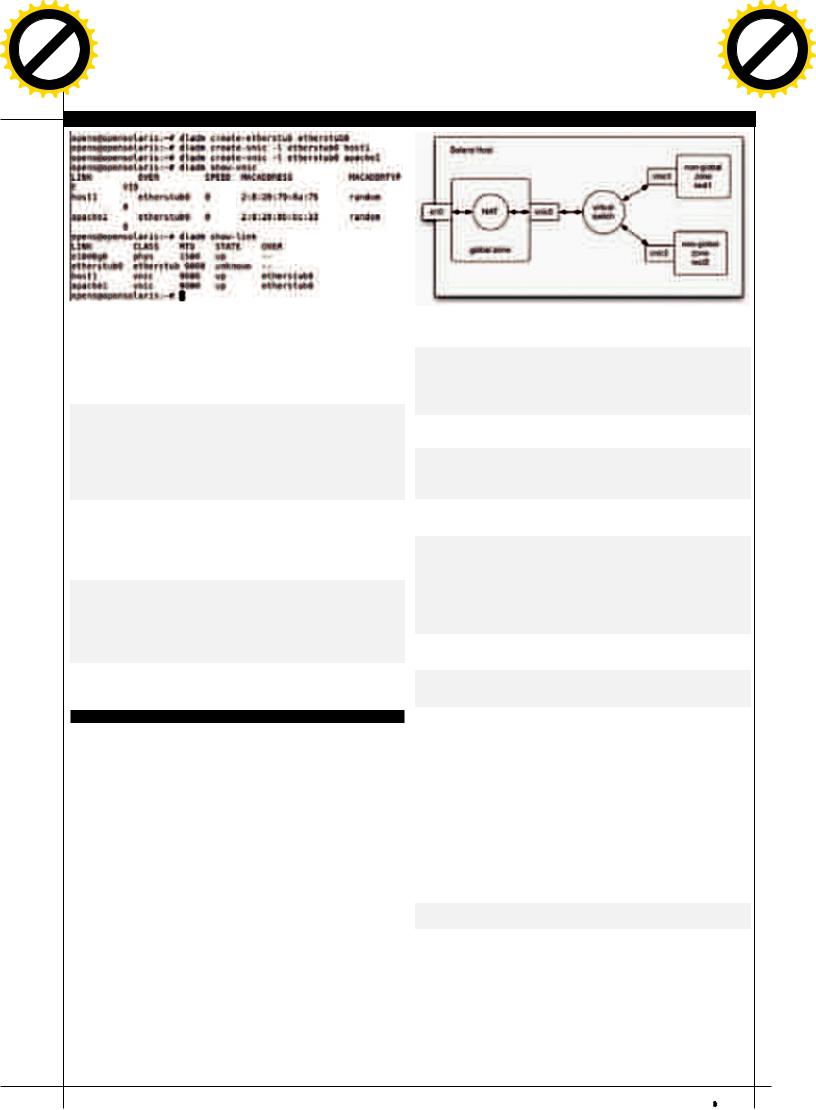
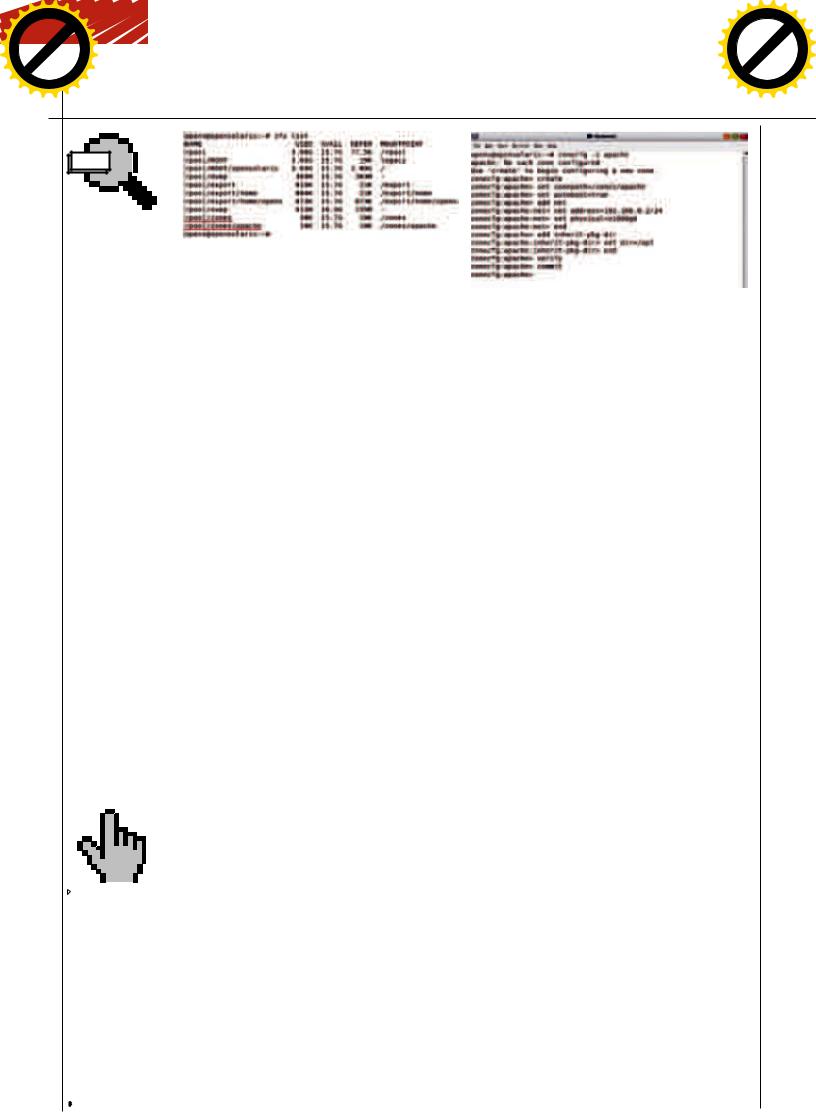
|
|
|
|
hang |
e |
|
|
|
|
|
|
|
|
|
hang |
e |
|
|
|
|
|
|||
|
|
|
C |
|
E |
|
|
|
|
|
|
|
C |
|
E |
|
|
|
||||||
|
|
X |
|
|
|
|
|
|
|
|
|
X |
|
|
|
|
|
|
|
|||||
|
- |
|
|
|
|
d |
|
|
- |
|
|
|
|
|
|
d |
|
|||||||
|
F |
|
|
|
|
|
|
t |
|
|
F |
|
|
|
|
|
|
|
|
t |
|
|||
|
D |
|
|
|
|
|
|
|
i |
|
|
D |
|
|
|
|
|
|
|
|
|
i |
|
|
|
|
|
|
|
|
|
|
|
r |
|
|
|
|
|
|
|
|
|
|
r |
||||
P |
|
|
|
|
|
NOW! |
|
o |
P |
|
|
|
|
|
|
NOW! |
o |
|||||||
|
|
|
|
|
|
|
|
|
|
|
|
|
|
|
|
|||||||||
|
|
|
|
|
BUY |
|
|
|
|
|
|
|
|
|
BUY |
|
|
|||||||
w Click |
to |
|
|
|
|
|
SYN/ACK |
w Click |
to |
|
|
|
|
|
|
|||||||||
|
|
|
|
|
|
m |
|
|
|
|
|
|
m |
|||||||||||
|
|
|
|
|
|
|
|
|
|
|
|
|
|
|
||||||||||
w |
|
|
|
|
|
|
|
|
|
|
w |
|
|
|
|
|
|
|
|
|
|
|
||
|
w |
|
|
|
|
|
|
|
|
o |
|
|
w |
|
|
|
|
|
|
|
|
|
o |
|
|
. |
|
|
|
|
g |
.c |
|
|
. |
|
|
|
|
|
g |
.c |
|
||||||
|
|
p |
|
|
|
|
|
|
|
|
|
|
p |
|
|
|
|
|
|
|
|
|||
|
|
|
df |
|
|
n |
e |
|
|
|
|
df |
- |
|
|
n |
e |
|
||||||
|
|
|
|
|
|
|
|
|
|
|
|
|||||||||||||
|
|
|
|
-xcha |
|
|
|
|
|
|
|
|
|
x cha |
|
|
|
|
|
|||||
|
|
|
|
|
|
|
|
|
|
|
|
|
|
|
|
|
|
|
|
|
|
|
|
|
|
|
|
|
|
|
|
|
|
|
|
|
|
|
|
|
|
|
|
|
|
|
|
|
|
INFO |
 info
info
• ВSolaris Crossbow
доступен, начиная Файловаясистемадляхранениязон
сверсии10 8/07.
|
• Технологиивир- |
ЧтобыперевестизонувсостояниеReady,следуетее«загру- |
Создаемзону |
|||||
|
зить»спомощьюzoneadm: |
|
|
|||||
|
туализацииуровня |
|
|
|
|
|
||
|
операционной |
|
# zoneadm -z apache boot |
|
опирается на сетевую подсистему глобальной зоны и |
|||
|
системы: OpenVZ/ |
|
|
|
использует ее же физический сетевой интерфейс. Зона не |
|||
|
Virtuozzo, Linux- |
Еслизапускзоныпрошелуспешно,автоматическибудет |
|
может модифицировать настройки сетевого интерфейса, |
||||
|
VServer, FreeBSD |
запущенпроцессinit,изонаперейдетвсостояниеRunning. |
изменять таблицу маршрутизации, использовать собс- |
|||||
|
Jail, FreeVPS, Icore |
Чтобыэтопроверить,выполниследующуюкоманду: |
твенные правила брандмауэра, она полностью подчинена |
|||||
|
virtual accounts иAIX |
|
|
|
глобальной зоне. Воспользовавшись возможностями |
|||
|
Workload Partitions. |
|
# zoneadm list -v |
|
Crossbow, мы сможем исправить эту ситуацию, выделив |
|||
|
• Вместосозда- |
|
|
|
для зоны виртуальный сетевой интерфейс и экземпляр |
|||
|
|
|
|
|||||
|
Есливсевпорядке,взонуможновойтиспомощьюкоманды |
виртуального TCP/IP-стека. |
||||||
|
нияновойзоныиз |
zlogin: |
Какэтосделать?Во-первых,чтобыналадитьсвязьвиртуаль- |
|||||
|
глобальнойзоны, ее |
|
|
|
ногоинтерфейсанашейзонысфизическиминтерфейсом, |
|
||
|
можнопростоклони- |
|
# zlogin -C apache |
|
нампридетсясоздатьпростуювиртуальнуюсеть,издесьне |
|||
|
роватьизсущест- |
|
|
|
обойтисьбезкоммутатора.Создадимегоспомощьюкоман- |
|||
|
|
|
||||||
|
вующейспомощью |
Этопервыйзапускзоны,поэтомупридетсяответитьна |
äûdladm(DataLinkAdministration): |
|||||
|
команды«zoneadm |
несколькостандартныхвопросов,возникающихпоходу |
|
|
||||
|
-z имя-зоныclone |
стандартнойустановкиSolaris(настройкасети,выбор |
# dladm create-etherstub etherstub0 |
|
||||
|
исходная-зона». |
временнойзоны,сервисовит.д.)Послеэтогомыполучим |
|
|
||||
|
|
|||||||
|
|
|
|
доступкконсолиисможемпроизвестинастройкуизапус- |
|
Такженамнужныдвавиртуальныхсетевыхинтерфейса: |
||
|
|
|
|
òèòüApacheèMySQL: |
одиндляглобальнойзоныиещеодиндлязоныApache.Под- |
|||
|
|
|
|
|
|
|
ключивихккоммутатору,мыналадимсвязьмеждудвумя |
|
|
|
|
|
|
# svcadm enable network/http:apache22 |
|
этимизонами: |
|
|
|
|
|
|
# svcadm enable application/database/ |
|
|
|
|
|
|
|
|
mysql:version_51 |
|
# dladm create-vnic -l etherstub0 host1 |
|
|
|
|
|
|
|
|
# dladm create-vnic -l etherstub0 apache1 |
|
|
|
|
|
ПРОЕКТ«АРБАЛЕТ» |
|
|||
|
|
|
|
|
|
|||
|
|
|
|
|
|
|||
|
|
|
|
Начинаясверсии2009.06,OpenSolarisобзавелсяцелым |
Теперьвиртуальныйинтерфейсхостаможно«поднять»с |
|||
|
|
|
|
наборомтехнологийподназваниемProjectCrossbow, |
помощьюстандартногоifconfig: |
|||
|
|
|
|
позволяющихполностьювиртуализироватьсетевойстек |
|
|
||
|
|
|
|
безпотерьвпроизводительности.Условноновинкуможно |
# ifconfig host1 plumb |
|
||
|
|
|
|
разделитьнатривзаимозависимыхэлемента: |
# ifconfig host1 inet 192.168.0.1 up |
|
||
|
|
|
|
|
|
|
|
|
|
|
|
|
|
|
|
||
|
|
|
|
|
• Виртуальные сетевые интерфейсы (VNIC), созда- |
|
ДалеесоздаемзонуApacheилиредактируемнастройки |
|
|
|
|
|
|
ваемые поверх физических и обладающие всеми их |
|
существующей.Всенеобходимосделатьтак,какописанов |
|
|
|
|
|
|
возможностями. |
|
предыдущемразделе,заисключениемнастроексетевого |
|
|
|
|
|
|
• Экземпляры IP-стека (IP instances) — |
|
интерфейса: |
|
|
|
|
|
|
виртуальные сетевые стеки, уникальные для каж- |
|
|
|
|
|
|
|
zonecfg:apache> add net |
|
|||
|
|
|
äîé çîíû. |
|
|
|||
|
HTTP://WWW |
|
|
|
|
|||
|
|
|
|
|
|
|
||
|
|
|
|
|
|
|
||
|
|
|
|
|
• Управление потоком — механизм управления |
|
zonecfg:apache:net> set address=192.168.0.2/24 |
|
|
|
|
|
|
|
|
||
|
links |
|
пропускной способностью и потоком для каждого |
|
zonecfg:apache:net> set physical=apache1 |
|
||
|
|
VNIC-интерфейса. |
|
zonecfg:apache:net> end |
|
|||
|
|
|
|
|
|
|
||
|
• www.sunhelp. |
|
|
|
|
|
||
|
|
|
|
|
||||
|
ru/archives/141- |
Будучиобъединенными,всеэтитрисоставляющие |
После входа в зону с помощью zlogin указываем в |
|||||
|
Podnimaem_Debian_ |
позволяютсоздаватьвнутриоднойфизическоймашины |
настройках адреса роутера (Router IP Address) IP-адрес |
|||||
|
Etch_v_BrandZ.html |
виртуальныесетипрактическинеограниченныхмасшта- |
интерфейса host1, то есть 192.168.0.1. Теперь зона |
|||||
|
—поднимаемDebian |
бовсвыделеннымимашинами(спасиботехнологиизони |
|
Apache и глобальная зона объединены в сеть с помо- |
||||
|
EtchвBrandZ. |
VNIC),коммутаторамиимаршрутизаторамисоднимобщим |
щью коммутатора, но наш Apache не имеет выхода |
|||||
|
• wikis.sun.com/ |
центромуправления.Далеемырассмотрим,какэтоможет |
в Сеть. Чтобы это исправить, необходимо включить |
|||||
|
display/BigAdmin/ |
помочьприработесзонами. |
форвардинг пакетов через глобальную зону и на- |
|||||
|
Solaris+Containers— |
В предыдущем разделе был приведен пример создания |
строить NAT. Первая задача решается с помощью одной |
|||||
|
установкаSolaris8/9 |
зоны, изолирующей веб-сервер от остальных частей |
простой команды: |
|
||||
|
взону. |
операционной системы. Однако такая зона не обладает |
|
|
||||
|
|
|
|
достаточной гибкостью в управлении, так как полностью |
# routeadm -u -e ipv4-forwarding |
|
||
|
|
|
|
|
|
|
|
|
|
|
|
|
|
|
|
|
|
128 |
|
|
|
|
|
XÀÊÅÐ 09 /140/ 10 |
||

 info
info
 HTTP://WWW
HTTP://WWW links
links info
info HTTP://WWW
HTTP://WWW links
links 123
123